

By Vernon Roderick, Dernière mise à jour: October 9, 2020
Partie 1. L'importance d'iTunesPartie 2. Récupération sélective de données à partir de la sauvegarde iTunes sous Windows 10Partie 3. Guide vidéo: Comment récupérer des données à partir d'une sauvegarde iTunes sur Windows 10
"Est-il possible de faire une sauvegarde de sauvegarde iTunes sur Windows 10? J'ai entendu dire qu'iTunes enregistre certaines sauvegardes de votre iPhone, est-ce vrai? Je veux dire, j'utilise mon iPhone depuis quelques années maintenant et je le connecte à iTunes presque une fois par semaine. Mon téléphone est tombé et a fini par avoir besoin de réparations majeures, mais ça va, j'étais de toute façon dans la boutique pour un nouveau modèle. Mon plus gros problème est de savoir comment récupérer ma mémoire. Je veux dire que j'ai toujours iTunes, puis-je le récupérer en quelque sorte? J'utilise Windows 10 sur mon ordinateur, je ne suis pas sûr que ce soit important, mais certains amis m'ont demandé quel était mon système d'exploitation. Fais-moi savoir s'il te plaît."
iTunes est disponible sur le marché depuis quelques années maintenant et continue d'être un support puissant pour tout utilisateur d'iPhone. Il y a tellement de choses que l'iPhone peut tirer de nombreuses interactions avec iTunes. Grâce à iTunes, vous pouvez placer une tonne de musique sur votre ordinateur ou votre ordinateur portable, des vidéos et des photos faciles à placer. La mise à jour des applications n'a jamais été aussi simple, le seul défi est de trouver le temps de connecter votre téléphone et d'obtenir ce dont vous avez besoin sur votre ordinateur ou votre ordinateur portable.
Tout comme il a été mentionné ci-dessus, si vous connectez souvent votre iPhone à l'ordinateur ou à l'ordinateur portable, il est fort possible que vous disposiez d'une excellente sauvegarde des informations de votre téléphone stockées sur votre ordinateur. Maintenant, le plus grand défi consiste à y accéder. Pour l'instant, vous vous demandez peut-être comment iTunes effectue une sauvegarde de votre téléphone avec chaque connexion?
Eh bien, dès que vous branchez votre téléphone sur l'ordinateur ou l'ordinateur portable, vous remarquerez qu'il se synchronise souvent avec l'ordinateur ou l'ordinateur portable et que vous vous attendiez à ce qu'il effectue une sauvegarde automatisée des données de votre téléphone. Assez cool non? Maintenant, en supposant que vous voulez même faire une sauvegarde manuelle juste au cas où, dès que vous connectez votre téléphone avec succès, allez à "Résumé"et vous remarquerez deux boutons non plus"Backup Now" et "Restaurer la sauvegarde..."Comme vous pouvez le constater, ils font exactement ce que vous voulez, tant que le téléphone est connecté et que iTunes l’a reconnu, vous pouvez mettre à jour vos fichiers de sauvegarde en utilisant le premier bouton et si vous obtenez un nouveau téléphone votre ancien téléphone, vous pouvez le connecter à iTunes et restaurer vos données précédentes à l’aide du deuxième bouton, des choses assez faciles et qui ne devraient pas être un problème pour la plupart des utilisateurs. un nouveau téléphone et seulement réalisé que certaines données manquent, disent un message, peut-être un contact ou une vidéo, vous ne pouvez pas tout à coup "Restaurer la sauvegarde.."Cela écrasera votre mémoire actuelle et supprimera tout ce qui est arrivé après la dernière sauvegarde. Ce n’est peut-être pas la configuration idéale pour beaucoup de gens et il est compréhensible qu’ils préfèrent conserver de nouvelles données.
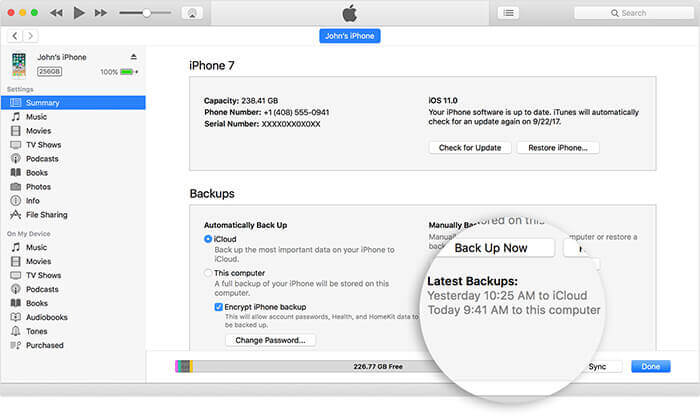 Récupération de sauvegarde iTunes sur Windows 10
Récupération de sauvegarde iTunes sur Windows 10
Maintenant, quelles solutions envisageons-nous pour remédier à cette situation? Ce n'est pas un problème du tout, en supposant que vous utilisez Récupération de données FoneDog iOS. Utiliser Fonedog iOS Data Recovery est assez simple et hautement compatible avec iTunes et Windows 10. FoneDog iOS Data Recovery est un programme qui peut vous aider à récupérer des données perdues et même à accéder à vos fichiers de sauvegarde, ce qui en fait un programme parfait pour accéder à votre iTunes. Suivez simplement ces étapes pour accéder à cette sauvegarde:
Téléchargez et installez FoneDog iOS Data Recovery sur un ordinateur ou un ordinateur portable. Inutile de dire que FoneDog iOS Data Recovery doit être installé sur un ordinateur ou un ordinateur portable avec votre iTunes, sinon cela rend tout cet exercice plutôt difficile à réaliser. Dès que l'installation est terminée et que vous exécutez le programme, vous remarquerez trois options dans la barre latérale gauche. S'il vous plaît ignorer le premier et cliquez sur "Restaurer à partir de fichiers de sauvegarde iTunes" afin de procéder.

FoneDog iOS Data Recovery va immédiatement lire votre iTunes, il reconnaîtra les fichiers de sauvegarde que vous souhaitez récupérer. Comme vous le constaterez, il existe un certain nombre d'options, en fonction du nombre de fois où vous avez connecté votre iPhone à l'ordinateur ou à l'ordinateur portable, ou même lorsque vous avez sauvegardé manuellement. La plupart des utilisateurs recherchent généralement les données les plus récentes et se réfèrent généralement au fichier le plus récent. Sinon, vous pouvez choisir ce que vous pensez être le mieux adapté à vos besoins actuels. Choisissez le bon fichier et appuyez sur "Start scan"Pour continuer. Veuillez noter que le processus de numérisation prendra quelques secondes ou quelques minutes, en fonction de la quantité de données que FoneDog iOS Data Recovery doit lire.

Note :
Veuillez ne pas éteindre soudainement le programme ou l'ordinateur ou l'ordinateur portable pendant le processus, car cela pourrait entraîner des problèmes ou des erreurs.
Une fois le processus de numérisation terminé, vous pouvez désormais voir les différents types de données que vous pouvez récupérer après avoir accédé à vos fichiers de sauvegarde. Choisissez le type de données que vous souhaitez récupérer et cliquez sur cette option. A titre d'exemple, nous utiliserons "Contacts"Pour faciliter l’analyse ci-dessous. Parcourez l’aperçu et choisissez les contacts que vous souhaitez récupérer. À ce stade, vous pouvez cliquer sur tout ce que vous accédez depuis les données et les placer sur votre ordinateur ou ordinateur portable. cases appropriées et cliquez sur "Récupérer".
Les gens LIRE AUSSIRécupérer les messages supprimés de l'iPhone XComment faire pour récupérer les contacts supprimés de l'iPhone 8 / 8Plus

Vous aurez la possibilité de choisir l’emplacement où vous souhaitez enregistrer les informations. Il vous suffit de l’affecter au bon dossier, puis d’appuyer une nouvelle fois sur le bouton "Récupérer". Vous avez terminé. Vous disposez maintenant d’une copie de votre sauvegarde iTunes sur votre ordinateur. ou un ordinateur portable, tout en utilisant encore Windows 10 et ce n’était pas si difficile c’était? En quelques étapes seulement, vous en avez une copie et pouvez accéder aux informations dont vous avez besoin. Cela vous aidera également à éviter de supprimer des informations plus récentes car vous n'écraserez pas tout, mais vous pourrez facilement sélectionner et renvoyer les informations que vous souhaitez peut-être sur un iPhone actuel.
Les gens LIRE AUSSIPuis-je utiliser iMessage sur un ordinateur Windows?Comment afficher les messages iPhone sur Windows 10?
Laisser un commentaire
Commentaire
iOS Data Recovery
3 méthodes pour récupérer vos données supprimées de l'iPhone ou de l'iPad.
Essai Gratuit Essai GratuitArticles Populaires
/
INTÉRESSANTTERNE
/
SIMPLEDIFFICILE
Je vous remercie! Voici vos choix:
Excellent
Évaluation: 4.6 / 5 (basé sur 100 notes)